分类
我们使用win8.1 64位旗舰版电脑时,会不会觉得电脑桌面上的图标太大了,十几个图标就快挤占整个桌面了,看的很不习惯。那么win8电脑桌面上图标太大或者太小该怎么调整呢?有些用户不懂得如何设置win桌面图标大小,接下来小编就教大家把Win8系统把桌面图标变小的办法。
win8缩小桌面图标的具体方法如下:
1、首先在桌面空白处,鼠标点击右键。
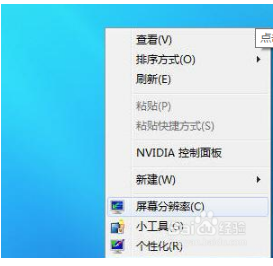
2、打开后 点击菜单上面的查看。
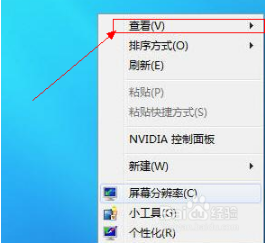
3、点击查看后 就会显示大图标小图标 然后点击就可以了。
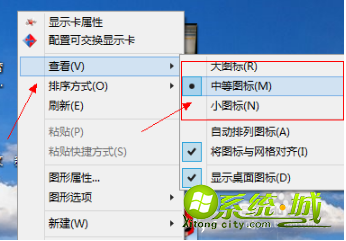
4、如果这样调整的话,还觉得不合适的话还可以调整分辨率 桌面空白处点击鼠标右键。
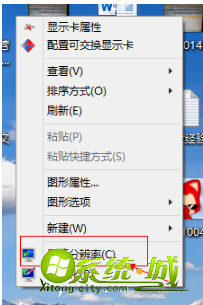
5、打开后在分辨率框内选择适合的分辨率。
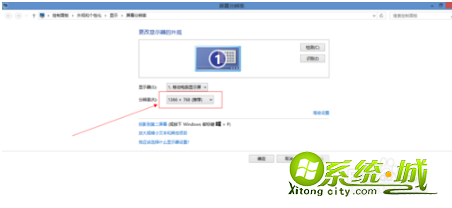
6、选择好合适分辨率后点击确认就可以了。
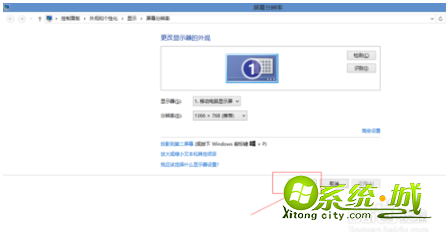
以上就是Win8系统怎么把桌面图标调小的方法,按照上述步骤操作,就可以调节win8桌面图标大小啦,希望能够帮助到大家。
热门教程
网友评论